Windows 10 IoT Enterprise LTSC 2021:n käyttöjärjestelmän uudelleenasennus
摘要: Windows 10 IoT Enterprise LTSC 2021 voidaan asentaa uudelleen käyttämällä Dellin tuen toimittamaa USB-asemaa.
本文章適用於
本文章不適用於
本文無關於任何特定產品。
本文未識別所有產品版本。
說明
Ympäristöt, joita tämä koskee:
- OptiPlex 3000 Thin Client
- OptiPlex All-in-One 7410
- OptiPlex All-in-One 7420
- OptiPlex Micro 7010
- OptiPlex Micro 7020
- Latitude 3440
- Latitude 5440
- Latitude 5450
Käyttöjärjestelmät, joita asia koskee:
- Windows 10 IoT Enterprise LTSC 2021
Windows 10 IoT Enterprise LTSC 2021 -käyttöjärjestelmän asentaminen uudelleen
Käyttöjärjestelmän asentaminen uudelleen:
- Liitä asiakaspääte virtalähteeseen.
- Liitä Dellin toimittama USB-asema asiakaspäätteeseen.
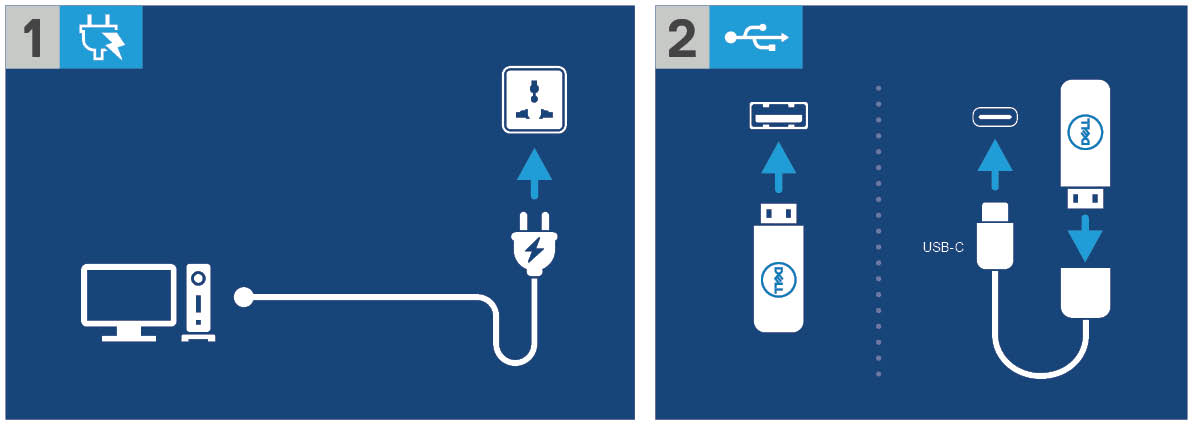
Kuva 1: Liitä virtalähteeseen ja kytke USB-asema
- Käynnistä laite ja paina F12-näppäintä .
- Valitse käynnistysvalikosta USB Storage Device.
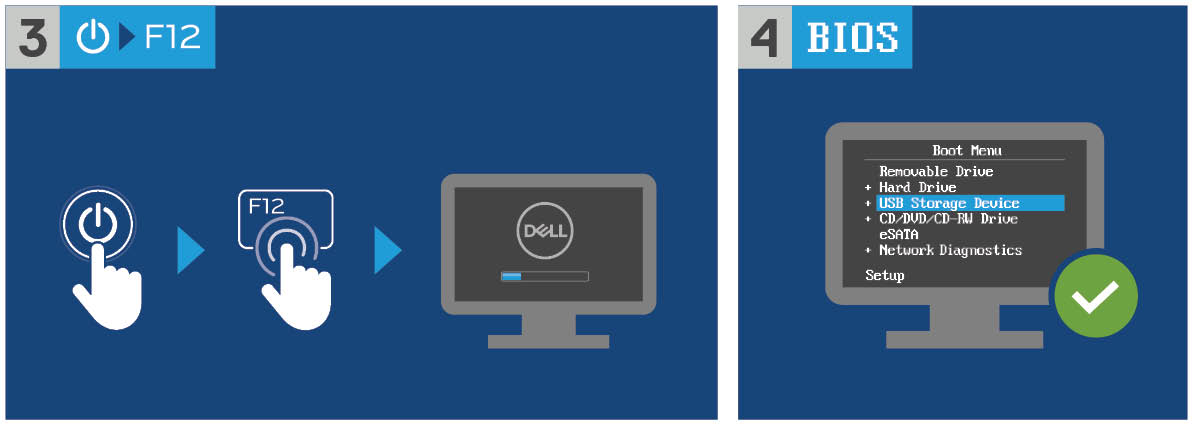
Kuva 2: Käynnistä laite, napauta F12-näppäintä ja valitse USB Storage Device
- Valitse käyttöjärjestelmän näköistiedosto.
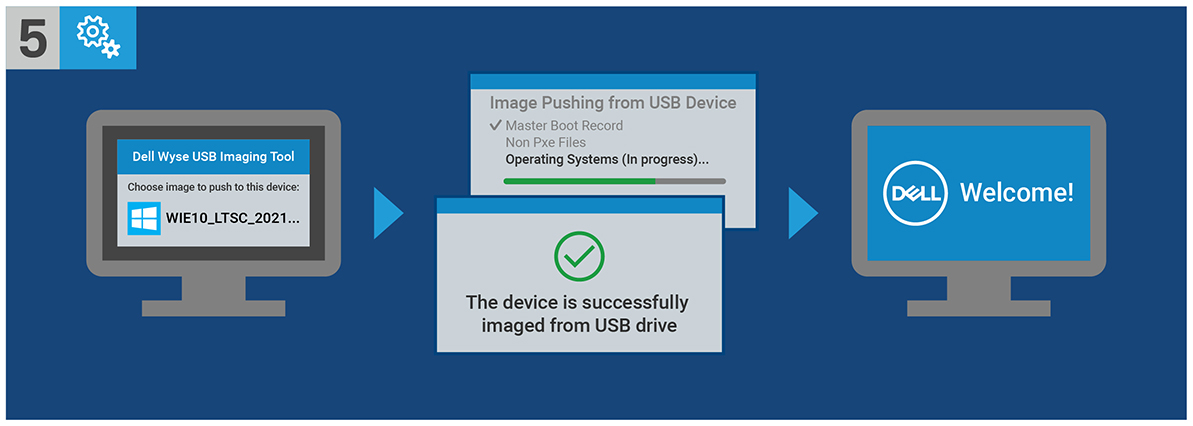
Kuva 3: (Englanninkielinen) Valitse käyttöjärjestelmän näköistiedosto
Huomautus: Kun asennus on valmis, Windows 10 IoT Enterprise LTSC 2021 -käyttöjärjestelmä käynnistyy. Muista poistaa USB-asema ennen käynnistystä.
受影響的產品
Latitude 3440, Latitude 5440, Latitude 5450, OptiPlex 3000 Thin Client, OptiPlex Micro 7010, OptiPlex Micro 7020, OptiPlex All-In-One 7410, OptiPlex All-in-One 7420文章屬性
文章編號: 000198584
文章類型: How To
上次修改時間: 27 9月 2024
版本: 14
向其他 Dell 使用者尋求您問題的答案
支援服務
檢查您的裝置是否在支援服務的涵蓋範圍內。